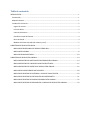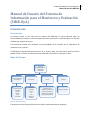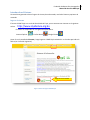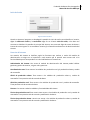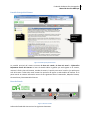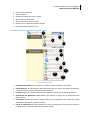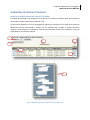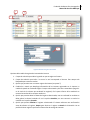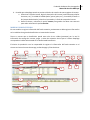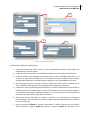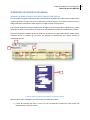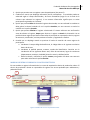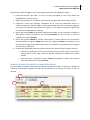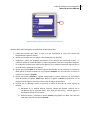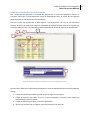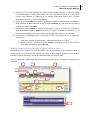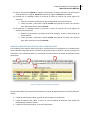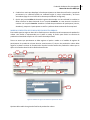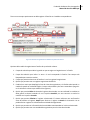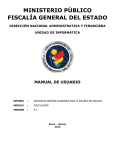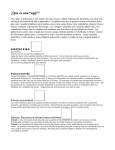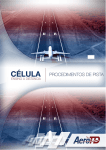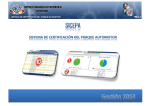Download Anexo V Manual de Usuario SIME-DyA (producción
Transcript
FUNDACIÓN DE DESARROLLO Y AUTOGESTIÓN Manual de Usuario SIME-DyA Sistema de Información para el Monitoreo y Evaluación – SIME-DyA Subsistemas de Producción Urbana Subsistema de Producción Rural Juan Carlos Alejo 16/05/2013 Este documento es una guía de operación del SIME-DyA dirigida usuarios que trabajan en la institución, describe de forma detallada las funcionalidades del sistema. Tabla de contenido INTRODUCCIÓN............................................................................................................................................. 1 Presentación ............................................................................................................................................. 1 Mapa del Sistema...................................................................................................................................... 1 Introducción al Sistema ............................................................................................................................ 2 Ingreso al sistema ................................................................................................................................. 2 Inicio de Sesión ..................................................................................................................................... 3 Usuarios del sistema ............................................................................................................................. 3 Pantalla Principal del Sistema ............................................................................................................... 4 Barra de Estado ..................................................................................................................................... 4 Módulos del Sistema (Producción urbana y rural) ............................................................................... 5 SUBSISTEMA DE PRODUCCIÓN RURAL ......................................................................................................... 7 MODULO DE BENEFICIARIOS DE PRODUCCIÓN RURAL ........................................................................ 7 MODULO DE INSUMOS ......................................................................................................................... 8 MODULO FONDO ROTATORIO ............................................................................................................ 10 SUBSISTEMA DE PRODUCCIÓN URBANA .................................................................................................... 14 MODULO REGISTRO DE PARTICIPANTES DE PRODUCCIÓN URBANA ................................................. 14 MODULO REGISTRO DE CURSOS DE CAPACITACIÓN TÉCNICA ........................................................... 15 MODULO REGISTRO DE DOCENTES DE PRODUCCIÓN URBANA ......................................................... 16 MODULO DE INSCRIPCIÓN DE PARTICIPANTES .................................................................................. 18 MODULO DE REGISTRO DE ASISTENCIA A CUROS DE CAPACITACIÓN ............................................... 19 MODULO DE REGISTRO DE CERTIFICACIÓN DE PARTICIPANTES ........................................................ 21 MODULO DE REGISTRO DE FAMILIAS DE PRODUCCIÓN URBANA...................................................... 22 MODULO DE REGISTRO DE SEGUIMIENTO A FAMILIAS DE PRODUCCIÓN URBANA .......................... 23 Fundación de Desarrollo y Autogestión 1 Manual de Usuario SIME-DyA Manual de Usuario del Sistema de Información para el Monitoreo y Evaluación (SIME-DyA) INTRODUCCIÓN Presentación El presente manual es una Guía para los usuarios del SIME-DyA. El manual describe todas las funcionalidades del sistema y realiza una explicación paso a paso sobre la forma de operar los distintos módulos que compone el sistema. Esta versión del manual solo contempla las funcionalidades de los módulos de los subsistemas de producción rural y urbana. El SIME-DyA fue desarrollado para funcionar en un entorno Web, esto quiere decir que los usuarios pueden utilizar el sistema a través del Internet realizando transacciones y consultas en línea. Mapa del Sistema SISTEMA DE INFORMACIÓN PARA EL MONITOREO Y EVALUACIÓN Registro y Seguimiento de beneficiarios Portal de Web Unidades educativas Publicaciones Solicitud de Fondos Estudiantes Actividades Planificación operativa anual Docentes Artículos Ejecución presupuestaria Familias GIS Planificación de actividades Padres Foros Administración del sistema Comunidades Indicadores Intranet Indicadores Reportes de indicadores Multimedia Figura 1 : Mapa del sistema El esquema muestra el mapa del sistema con todos los subsistemas que la componen Fundación de Desarrollo y Autogestión 2 Manual de Usuario SIME-DyA Introducción al Sistema Características generales sobre el ingreso al sistema, barra de estado, menús del sistema y opciones de comando. Ingreso al sistema El acceso al SIME-DyA, es a través de Portal Web del DyA , que se encuentra en Internet en el siguiente enlace: http://www.dyabolivia.org.bo El sistema es compatible con los siguientes exploradores: Internet Explorer FireFox Mozilia Google Chrome . Hacer clic en la pestaña de Sistemas y luego ingresar al SIME-DyA haciendo clic en el enlace que indica la flecha (ver ilustración siguiente): Haga clic en el enlace Figura 2: Enlace de ingreso al SIME-DyA Fundación de Desarrollo y Autogestión 3 Manual de Usuario SIME-DyA Inicio de Sesión Figura 3: Inicio de sesión Cuando se ejecuta el programa se desplegará la pantalla de inicio de sesión para identificar al usuario, digite el nombre de usuario y la contraseña. Haga clic en el botón Inicio de sesión, si los datos son correctos se habilitará la pantalla de principal del sistema, caso contrario digite de nuevo los datos e intente de nuevo ingresar. Si no recuerda el usuario y/o contraseña contáctese con el administrador del sistema. Usuarios del sistema Los usuarios del sistema se clasifican según las funciones que realizan, a través del modulo de administración se asigna un rol especifico a cada usuario que le permite tener acceso solo a las funcionalidades que le corresponden. Los roles habilitados en el sistema son: Administrador del sistema: Con acceso al modulo de administración del sistema puede habilitar gestiones, gestión de usuarios, asignar roles y permisos. Coordinador de zona: Tiene acceso a los módulos de: producción rural y/o producción urbana y cambio de contraseña. Oficial de producción urbana: Tiene acceso a los módulos de: producción urbana y cambio de contraseña. Tiene permisos solo de consulta de datos. Oficial de producción rural: Tiene acceso a los módulos de: producción rural y cambio de contraseña. Tiene permisos solo de consulta de datos. Director: Con acceso a todos los módulos y funcionalidades del sistema. Técnico de producción rural: Este usuario tiene acceso a los módulos de producción rural y cambio de contraseña. Tiene permisos solo de consulta y modificación de datos. Técnico de producción urbana: Usuario con acceso a los módulos de producción urbana y cambio de contraseña. Tiene permisos solo de consulta y modificación de datos. Fundación de Desarrollo y Autogestión 4 Manual de Usuario SIME-DyA Pantalla Principal del Sistema Barra de estado Barra de Menú Información sobre el sistema Figura 4: Pantalla principal del sistema La pantalla principal del sistema muestra la barra de estado, la barra de menú e información importante acerca del sistema. La barra de estado indica la gestión que está vigente en el sistema, muestra la fecha y hora del sistema, nombre de usuario, la opción para cerrar la sesión y la opción para salir del sistema. La barra de menú muestra las opciones de ingreso a cada modulo del sistema. En la parte central se muestra información acerca de los siguientes temas: Presentación, Mapa del sistema, Características y Documentación Sistema. Barra de Estado 2 3 4 5 7 1 6 Figura 5: Barra de estado La Barra de Estado del sistema tiene los siguientes elementos: Fundación de Desarrollo y Autogestión 5 Manual de Usuario SIME-DyA 1. 2. 3. 4. 5. 6. 7. Fecha y Hora de Sistema Gestión Vigente Nombre de usuario que inicio la sesión Botón para Salir del sistema Opción para Cerrar la sesión actual Opción para Ir al Menú Principal del Sistema Icono indicador de Modulo en uso Módulos del Sistema (Producción urbana y rural) 1 2 3 4 5 6 7 8 9 10 11 12 Figura 6: Menú del sistema 1. Cambio de contraseña: Con esta opción los usuarios pueden cambiar su contraseña. 2. Fondo Rotatorio: Permite gestionar datos del fondo rotatorio, registro de créditos (prestamos), entrega de insumos, pagos y visitas de asistencia técnica. 3. Insumos: Registro de insumos adquiridos para la dotación a beneficiarios del fondo rotativo. 4. Beneficiarios del producción rural: Módulo que permite el registro de los beneficiarios del fondo rotativo. 5. Participantes Modulo que permite registrar datos de los beneficiarios de producción urbana adolecentes trabajadores y padres de familia. 6. Cursos de capacitación: Permite introducir los cursos de capacitación técnica que se ofertan a los adolecentes y padres de familia de producción urbana. Fundación de Desarrollo y Autogestión 6 Manual de Usuario SIME-DyA 7. Docentes: Modulo que permite registrar a docentes de los cursos de capacitación técnica de producción urbana. 8. Inscripción de participantes: Mediante este modulo se puede adicionar registros de inscripción de los participantes en los cursos que organiza el componente de producción urbana. 9. Registro de asistencia: Modulo que permite llevar el registro de asistencia de los participantes a los cursos de capacitación técnica. 10. Certificación de participantes: Permite registrar de datos de los participantes que logran certificarse en los cursos de capacitación de producción urbana. 11. Familia: Permite registrar las familias beneficiarias de los servicios de producción urbana. 12. Seguimiento a familia: Permite registrar las visitas de asistencia técnica a familias de producción urbana así como el estado de cumplimiento de las actividades programadas. Fundación de Desarrollo y Autogestión 7 Manual de Usuario SIME-DyA SUBSISTEMA DE PRODUCCIÓN RURAL MODULO DE BENEFICIARIOS DE PRODUCCIÓN RURAL El modulo de beneficiarios de producción rural permite a los usuarios introducir datos de las personas que acceden al fondo rotatorio de producción rural. Los técnicos de producción rural son encargados de registrar la información en el sistema una vez que el beneficiario ha sido seleccionado y cumple con los requisitos para acceder a créditos del fondo rotatorio. La información es recopilada a través del formulario de línea de base producción rural que luego debe ser introducida al sistema. 1 6 3 2 4 5 7 Figura 7: Módulo de registro de beneficiarios de producción rural Fundación de Desarrollo y Autogestión 8 Manual de Usuario SIME-DyA Opciones del modulo de registro de beneficiarios de producción rural 1. Campo de selección que indica la zona a la cual corresponde el beneficiario. Este campo está bloqueado para usuarios zonales. 2. Opción que permite crear un nuevo registro de beneficiario (ver punto 7) 3. Cuadricula o matriz que despliega información de los beneficiarios registrados en el sistema. La cuadricula puede ser ordenada según el campo seleccionado y de forma ascendente (haga clic en el titulo de la columna que ordenara los registros). 4. Opción que permite editar los datos del registro seleccionado, una vez realizado los cambios se debe grabar los datos haciendo clic en la opción Actualizar, caso contrario se anula los cambios con la opción Cancelar. No está permitido cambiar el campo código de beneficiario. 5. Opción que permite Eliminar el registro seleccionado. El sistema solicitará una confirmación antes de eliminar el registro, Acepte para eliminar el registro o Cancele la eliminación. No es posible eliminar registros que tienen información de créditos, entrega de insumos, pagos y visitas de asistencia técnica. 6. Opciones de paginación de la cuadricula, seleccione la página deseada para localizar registros. 7. Pantalla que se despliega cuando se presiona el botón de creación de nuevo registro: a. Introduzca el campo código de beneficiario, el código debe ser el siguiente correlativo dentro de la comunidad o localidad. Luego seleccione la localidad a la que corresponde el beneficiario. b. Introduzca el apellido paterno, materno, nombre del beneficiario. Continúe con la introducción de los siguientes datos: sexo, fecha de nacimiento, lugar de nacimiento (departamento, municipio, localidad), dirección actual (departamento, municipio, localidad, zona) y teléfono/celular c. Revise los datos y seleccione la opción Insertar para guardar los datos caso contrario para anular seleccione la opción Cancelar. MODULO DE INSUMOS El modulo de insumos se utiliza para registrar los insumos adquiridos que son entregados a los beneficiarios del fondo rotatorio. Se puede decir que es el inventario de los insumos del fondo rotatorio, esta información debe ser registrada con base a los recibos, facturas y comprobantes de compra que se realizan en cada zona donde se está implementado el fondo rotatorio. El técnico de producción rural es el responsable de actualiza esta información el sistema periódicamente o cada vez que se adquiere o contrata servicios. Para una correcta entrega de insumos a los beneficiarios la información de inventario de insumos debe ser actualizada previamente. Fundación de Desarrollo y Autogestión 9 Manual de Usuario SIME-DyA 1 2 3 4 6 5 7 Figura 8: Modulo de registro de insumos Opciones del modulo de registro de inventario de insumos 1. Campo de selección que indica la gestión en que se registra el insumo 2. Campo de selección que indica la zona a la cual corresponde el insumo. Este campo está bloqueado para usuarios zonales. 3. Opción que permite crear un nuevo registro de insumo (ver punto 7) 8. Cuadricula o matriz que despliega información de los insumos registrados en el sistema. La cuadricula puede ser ordenada según el campo seleccionado y de forma ascendente (haga clic en el titulo de la columna que ordenará los registros). En la parte inferior de la cuadricula se muestra los totales de los campos numéricos. 4. Opción que permite editar los datos del registro seleccionado, una vez realizado los cambios se debe grabar los datos haciendo clic en la opción Actualizar, en caso contrario se anula los cambios con la opción Cancelar. 5. Opción que permite Eliminar el registro seleccionado. El sistema solicitara una confirmación antes de eliminar el registro, Acepte para eliminar el registro o Cancele la eliminación. No es posible eliminar registros que tienen información de entrega de insumos. Fundación de Desarrollo y Autogestión 10 Manual de Usuario SIME-DyA 6. Pantalla que se despliega cuando se presiona el botón de creación de nuevo registro de insumo: a. Seleccione el tipo de insumo, digite la descripción del insumo (semilla de papa, alquiler de tractor, etc.), la unidad de medida (bolsa, quintal, pieza, etc.), la cantidad, el costo en Bs. (acepta dos decimales), selección el proveedor y la fecha de compra del insumo. b. Revise los datos y seleccione la opción Insertar para guardar los datos caso contrario para anular seleccione la opción Cancelar. MODULO FONDO ROTATORIO En este modulo se registra información del fondo rotatorio, previamente se debe registrar información en los módulos de registro de beneficiarios e inventario de insumos. Tomar en cuenta que un beneficiario puede tener más de un crédito (prestamo) por lo cual la información de entrega de insumos, pagos y visitas de asistencia técnica que el sistema despliega corresponde al crédito seleccionado de un determinado beneficiario. El técnico de producción rural es responsable de registrar la información del fondo rotatorio en el sistema con base a las actas de entrega, recibos de pago y fichas de visitas. 1 2 3 21 22 5 9 7 4 6 11 12 8 13 10 14 15 16 17 18 19 20 Fundación de Desarrollo y Autogestión 11 Manual de Usuario SIME-DyA 24 23 25 26 Figura 9: Modulo Fondo Rotatorio Opciones del modulo de Fondo Rotatorio 1. Campo de selección que indica la zona a la cual corresponde el beneficiario. Este campo está bloqueado para usuarios zonales. 2. Campo de selección que indica la comunidad o localidad al cual corresponde el beneficiario. 3. Campo de selección que despliega los beneficiarios de la zona y localidad seleccionada. Si no encuentra el registro de un beneficiario en la selección de la zona y localidad revise el modulo de registro de beneficiarios y verifique que este registrado y que la localidad sea la correcta. 4. Opción que permite crear un registro nuevo de crédito del fondo rotatorio, verifique que la zona, localidad y beneficiario estén correctamente seleccionados (Ver punto 23). 5. Cuadricula o matriz que despliega información de los créditos del beneficiario seleccionado. La cuadricula puede ser ordenada según el campo seleccionado y de forma ascendente (haga clic en el titulo de la columna que ordenará los registros). Si no muestra información significa que el beneficiario no tiene créditos registrados en el sistema. 6. Opción que permite seleccionar un crédito o préstamo y ver información de entrega de insumos, pagos y visitas de asistencia. Cuando el registro esta seleccionado toda la fila se resalta en un color diferente. 7. Opción que permite Eliminar el registro seleccionado. El sistema solicitara una confirmación antes de eliminar el registro, Acepte para eliminar el registro o Cancele la eliminación. No es Fundación de Desarrollo y Autogestión 12 Manual de Usuario SIME-DyA 8. 9. 10. 11. 12. 13. 14. 15. 16. 17. 18. 19. 20. 21. posible eliminar registros que tienen información de entrega de insumos, pagos y visitas de asistencia. Opción que permite Editar los datos del registro seleccionado, una vez realizado los cambios se debe grabar los datos haciendo clic en la opción Actualizar, en caso contrario se anula los cambios con la opción Cancelar. Opción que permite crear un registro de entrega de insumo del crédito seleccionado (ver punto 24) Opción que permite crear un registro de pago del crédito seleccionado. No se puede registrar pagos si no tiene datos de insumos entregados. (ver punto 25) Opción que permite crear un registro de visita de asistencia técnica del crédito seleccionado (ver punto 26) Cuadricula o matriz que despliega información de los insumos entregados del crédito seleccionado. La cuadricula puede ser ordenada según el campo seleccionado y de forma ascendente (haga clic en el titulo de la columna que ordenara los registros). Si no muestra información significa que el crédito no tiene insumos entregados registrados en el sistema. Opción que permite Editar los datos del registro seleccionado, una vez realizado los cambios se debe grabar los datos haciendo clic en la opción Actualizar, en caso contrario se anula los cambios con la opción Cancelar. Opción que permite Eliminar el registro seleccionado. El sistema solicitara una confirmación antes de eliminar el registro, Acepte para eliminar el registro o Cancele la eliminación. No es posible eliminar registros que tienen información de pagos del crédito. Cuadricula o matriz que despliega información de pagos realizados del crédito seleccionado. La cuadricula puede ser ordenada según el campo seleccionado y de forma ascendente (haga clic en el titulo de la columna que ordenara los registros). Si no muestra información significa que el crédito no tiene pagos registrados en el sistema. Opción que permite Editar los datos del registro seleccionado, una vez realizado los cambios se debe grabar los datos haciendo clic en la opción Actualizar, en caso contrario se anula los cambios con la opción Cancelar. Opción que permite Eliminar el registro seleccionado. El sistema solicitara una confirmación antes de eliminar el registro, Acepte para eliminar el registro o Cancele la eliminación Cuadricula o matriz que despliega información de visitas de asistencia técnica del crédito seleccionado. La cuadricula puede ser ordenada según el campo seleccionado y de forma ascendente (haga clic en el titulo de la columna que ordenara los registros). Si no muestra información significa que el crédito no tiene visitas de asistencia técnica registrados en el sistema. Opción que permite Editar los datos del registro seleccionado, una vez realizado los cambios se debe actualizar los datos haciendo clic en la opción Actualizar, en caso contrario se anula los cambios con la opción Cancelar. Opción que permite Eliminar el registro seleccionado. El sistema solicitara una confirmación antes de eliminar el registro, Acepte para eliminar el registro o Cancele la eliminación. Opción que genera un archivo en formato Excel con la lista de pagos registrados en el sistema. Fundación de Desarrollo y Autogestión 13 Manual de Usuario SIME-DyA 22. Opción que genera un archivo en formato Excel con la lista de visitas de asistencia registradas en el sistema. 23. Pantalla que se despliega cuando se presiona el botón de creación de nuevo registro de crédito: a. Seleccione la gestión del crédito, elija la fecha de solicitud, marque si cumplió con la presentación de documentos (C.I., Aval y Garante), introduzca la ubicación geográfica del predio que indica el GPS, marque si el crédito esta aprobado, indique la fecha de aprobación y fecha de vencimiento del crédito y finalmente adicione observaciones si es necesario. b. Revise los datos y seleccione la opción Insertar para guardar los datos caso contrario para anular seleccione la opción Cancelar. 24. Pantalla que se despliega cuando se presiona el botón de creación de nuevo registro de entrega de insumo: a. Seleccione el insumo a entregar, introduzca la cantidad, la fecha de entrega y finalmente adicione observaciones si es necesario. b. Revise los datos y seleccione la opción Insertar para guardar los datos caso contrario para anular seleccione la opción Cancelar. 25. Pantalla que se despliega cuando se presiona el botón de creación de nuevo registro de pago de crédito: a. Seleccione la fecha de pago, introduzca el monto en Bs. y finalmente adicione observaciones si es necesario. b. Revise los datos y seleccione la opción Insertar para guardar los datos caso contrario para anular seleccione la opción Cancelar. 26. Pantalla que se despliega cuando se presiona el botón de creación de nuevo registro de visita de asistencia técnica: a. Seleccione el nombre del técnico de producción rural que realizo la visita, introduzca la fecha de la visita y describa muy resumidamente que actividad realizo en la visita. b. Revise los datos y seleccione la opción Insertar para guardar los datos caso contrario para anular seleccione la opción Cancelar. Fundación de Desarrollo y Autogestión 14 Manual de Usuario SIME-DyA SUBSISTEMA DE PRODUCCIÓN URBANA MODULO REGISTRO DE PARTICIPANTES DE PRODUCCIÓN URBANA En este modulo se registra información del los beneficiarios de producción urbana que son adolecentes y padres de familia. El registro es único por persona, no se debe registrar a una persona varias veces con códigos diferentes y tampoco se debe asignar un código existente a otra persona. El técnico de producción urbana es responsable de registrar la información de los adolecentes o padres de familia con base a los formularios de línea de base de producción urbana para adolecentes y familias. Tomar en cuenta que un padre de familia puede ser beneficiario de capacitación técnica, fondo semilla, asistencia técnica y conexión con mercados. Sin embargo los adolecentes solo reciben servicio de capacitación técnica. 1 3 2 4 5 6 Figura 10: Modulo de Registro de Participantes de Producción Urbana Opciones del modulo de Registro de Participantes de Producción Urbana: 1. Campo de selección que indica la zona a la cual corresponde el beneficiario. Este campo está bloqueado para usuarios zonales. Fundación de Desarrollo y Autogestión 15 Manual de Usuario SIME-DyA 2. Opción que permite crear un registro nuevo de participante (Ver punto 6). 3. Cuadricula o matriz que despliega información de los participantes. La cuadricula puede ser ordenada según el campo seleccionado y de forma ascendente (haga clic en el titulo de la columna que ordenara los registros). Si no muestra información significa que no existe participantes registrados en el sistema. 4. Opción que permite Editar los datos del registro seleccionado, una vez realizado los cambios se debe grabar los datos haciendo clic en la opción Actualizar, en caso contrario se anula los cambios con la opción Cancelar. 5. Opción que permite Eliminar el registro seleccionado. El sistema solicitara una confirmación antes de eliminar el registro, Acepte para eliminar el registro o Cancele la eliminación. No es posible eliminar registros que tienen información de inscripción en capacitación técnica, registro de asistencia, certificación, servicios provistos a familias y seguimiento a familias. 6. Pantalla que se despliega cuando se presiona el botón de creación de nuevo registro de participante: a. Introduzca el campo código de beneficiario, el código debe ser el siguiente correlativo dentro de la zona. b. Introduzca el apellido paterno, materno, nombre del beneficiario. Continúe con la introducción de los siguientes datos: sexo, fecha de nacimiento, lugar de nacimiento (departamento, municipio, localidad), dirección actual y teléfono/celular c. Revise los datos y seleccione la opción Insertar para guardar los datos caso contrario para anular seleccione la opción Cancelar. MODULO REGISTRO DE CURSOS DE CAPACITACIÓN TÉCNICA En este modulo se registra información de los cursos de capacitación técnica de producción urbana. El técnico de producción urbana es responsable de registrar los cursos aprobados para adolecentes y padres de familia. 1 2 3 5 4 6 Figura 11: Modulo de cursos de capacitación técnica Fundación de Desarrollo y Autogestión 16 Manual de Usuario SIME-DyA Opciones del modulo de Registro de cursos de capacitación técnica de producción urbana: 1. Campo de selección que indica la zona a la cual corresponde el curso. Este campo está bloqueado para usuarios zonales. 2. Opción que permite crear un registro nuevo de curso de capacitación técnica (Ver punto 6). 3. Cuadricula o matriz que despliega información de los cursos de capacitación técnica. La cuadricula puede ser ordenada según el campo seleccionado y de forma ascendente (haga clic en el titulo de la columna que ordenara los registros). Si no muestra información significa que no existe cursos registrados en el sistema. 4. Opción que permite Editar los datos del registro seleccionado, una vez realizado los cambios se debe grabar los datos haciendo clic en la opción Actualizar, en caso contrario se anula los cambios con la opción Cancelar. 5. Opción que permite Eliminar el registro seleccionado. El sistema solicitara una confirmación antes de eliminar el registro, Acepte para eliminar el registro o Cancele la eliminación. No es posible eliminar registros que tienen información de inscripción en capacitación técnica, registro de asistencia y certificación. 6. Pantalla que se despliega cuando se presiona el botón de creación de nuevo registro de curso: a. Seleccione la gestión del curso, la denominación del curso, fecha de inicio, fecha de fin, Horario (días y horas), lugar, seleccione paralelo y destinatario (adolecentes, padres, ambos) b. Revise los datos y seleccione la opción Insertar para guardar los datos caso contrario para anular seleccione la opción Cancelar. MODULO REGISTRO DE DOCENTES DE PRODUCCIÓN URBANA En este modulo se registra información del docentes producción urbana. El técnico de producción urbana es responsable de registrar los datos de los docentes en el sistema con base a los files de personal. 1 2 3 4 5 Fundación de Desarrollo y Autogestión 17 Manual de Usuario SIME-DyA 6 Figura 12: Modulo de registro de docentes de capacitación técnica Opciones del modulo de Registro de docentes de Producción Urbana: 1. Campo de selección que indica la zona a la cual corresponde el curso. Este campo está bloqueado para usuarios zonales. 2. Opción que permite crear un registro nuevo de docente (Ver punto 6). 3. Cuadricula o matriz que despliega información de los docentes de capacitación técnica. La cuadricula puede ser ordenada según el campo seleccionado y de forma ascendente (haga clic en el titulo de la columna que ordenara los registros). Si no muestra información significa que no existe docentes registrados en el sistema. 4. Opción que permite Editar los datos del registro seleccionado, una vez realizado los cambios se debe grabar los datos haciendo clic en la opción Actualizar, en caso contrario se anula los cambios con la opción Cancelar. 5. Opción que permite Eliminar el registro seleccionado. El sistema solicitara una confirmación antes de eliminar el registro, Acepte para eliminar el registro o Cancele la eliminación. No es posible eliminar registros que tienen información de registro de asistencia. 6. Pantalla que se despliega cuando se presiona el botón de creación de nuevo registro de docente: a. Introduzca el C.I., apellido paterno, materno, nombre del docente. Continúe con la introducción de los siguientes datos: sexo, fecha de nacimiento y marque vigente si actualmente trabaja en el proyecto. b. Revise los datos y seleccione la opción Insertar para guardar los datos caso contrario para anular seleccione la opción Cancelar. Fundación de Desarrollo y Autogestión 18 Manual de Usuario SIME-DyA MODULO DE INSCRIPCIÓN DE PARTICIPANTES Este modulo permite gestionar la inscripción de participantes en cursos de capacitación técnica. La inscripción indica que un participante está inscrito en determinado curso, es posible que una persona pueda inscribirse en más de un curso de capacitación. Tomar en cuenta que previamente se debe registrar a los participantes y el curso en sus respectivos módulos. El técnico de producción urbana es responsable de registrar la información de la inscripción de los participantes con base a las listas de inscripción elaboradas en la fase de selección de beneficiarios. 1 3 2 4 5 6 7 8 Figura 13: Módulo Inscripción de Participantes a Cursos de Capacitación Técnica Opciones del modulo de inscripción de participantes en cursos de capacitación técnica de de producción urbana: 1. Campo de selección que indica la gestión en que se registra la inscripción 2. Campo de selección que indica la zona a la cual corresponde la inscripción. Este campo está bloqueado para usuarios zonales. 3. Campo de selección que indica el curso de capacitación. 4. Opción que permite crear un registro nuevo de inscripción (Ver punto 8). Fundación de Desarrollo y Autogestión 19 Manual de Usuario SIME-DyA 5. Cuadricula o matriz que despliega información de participantes inscritos. La cuadricula puede ser ordenada según el campo seleccionado y de forma ascendente (haga clic en el titulo de la columna que ordenara los registros). Si no muestra información significa que no existe participantes inscritos en el curso seleccionado. 6. Opción que permite Editar los datos del registro seleccionado, una vez realizado los cambios se debe actualizar los datos haciendo clic en la opción Actualizar, en caso contrario se anula los cambios con la opción Cancelar. 7. Opción que permite Eliminar el registro seleccionado. El sistema solicitara una confirmación antes de eliminar el registro, Acepte para eliminar el registro o Cancele la eliminación. No es posible eliminar registros que tienen información de registro de asistencia y certificación. 8. Pantalla que se despliega cuando se presiona el botón de creación de nuevo registro de inscripción: a. Selección el nombre del participante y la fecha de inscripción en el curso. b. Revise los datos y seleccione la opción Insertar para guardar los datos caso contrario para anular seleccione la opción Cancelar. MODULO DE REGISTRO DE ASISTENCIA A CUROS DE CAPACITACIÓN Este modulo permite registrar las listas de asistencia de los participantes. Esta información debe ser proporcionada por los docentes que imparten los cursos, se debe registrar la asistencia por docente, indicado los días de asistencia y de falta de cada participante al finalizar el curso. Tomar en cuenta que se debe registrar previamente la inscripción de los participantes y los docentes en el sistema. 1 2 3 4 5 6 9 7 8 10 11 12 13 Fundación de Desarrollo y Autogestión 20 Manual de Usuario SIME-DyA 14 Figura 14: Modulo registro de asistencia de participantes a cursos de capacitación Opciones del modulo de inscripción de participantes en cursos de capacitación técnica de de producción urbana: 1. Campo de selección que indica la gestión en que se registra la asistencia de participantes. 2. Campo de selección que indica la zona a la cual corresponde la asistencia. Este campo está bloqueado para usuarios zonales. 3. Campo de selección que indica el curso de capacitación. 4. Opción que permite crear un registro nuevo de asistencia (Ver punto 13). 5. Cuadricula o matriz que despliega información de docentes que reportan asistencia. La cuadricula puede ser ordenada según el campo seleccionado y de forma ascendente (haga clic en el titulo de la columna que ordenara los registros). Si no muestra información significa que no existe docentes con registro de asistencia. 6. Opción que permite ver la lista de participantes con datos de asistencia del docente seleccionado. Cuando el registro esta seleccionado toda la fila se resalta en un color diferente. 7. Opción que permite Eliminar el registro seleccionado. El sistema solicitara una confirmación antes de eliminar el registro, Acepte para eliminar el registro o Cancele la eliminación. No es posible eliminar registros que tienen información de registro de asistencia de los participantes. 8. Opción que permite insertar la lista completa de asistencia de un curso seleccionado se incluirá solo registros para participantes inscritos. 9. Opción que permite crear un registro de asistencia de un participante. (ver punto 14) 10. Cuadricula o matriz que despliega la lista de participantes con datos de asistencia del docente seleccionado. La cuadricula puede ser ordenada según el campo seleccionado y de forma ascendente (haga clic en el titulo de la columna que ordenara los registros). Si no muestra información significa que no existe registro de asistencias de participantes. 11. Opción que permite editar los datos del registro seleccionado, una vez realizado los cambios se debe grabar los datos haciendo clic en la opción Actualizar, en caso contrario se anula los cambios con la opción Cancelar. Fundación de Desarrollo y Autogestión 21 Manual de Usuario SIME-DyA 12. Opción que permite Eliminar el registro seleccionado. El sistema solicitara una confirmación antes de eliminar el registro, Acepte para eliminar el registro o Cancele la eliminación. 13. Pantalla que se despliega cuando se presiona el botón de creación de nuevo registro de asistencia: c. Selección el nombre del docente al que corresponde el informe de asistencia. a. Revise los datos y seleccione la opción Insertar para guardar los datos caso contrario para anular seleccione la opción Cancelar. 14. Pantalla que se despliega cuando se presiona el botón de creación de nuevo registro de asistencia de participante: a. Selección el participante, introduzca los días de asistencia, los días y observaciones de forma opcional. b. Revise los datos y seleccione la opción Insertar para guardar los datos caso contrario para anular seleccione la opción Cancelar. MODULO DE REGISTRO DE CERTIFICACIÓN DE PARTICIPANTES Este modulo permite registrar datos acerca de la certificación de los participantes. A la finalización del curso el docente debe proporcionar la lista de los participantes que se certifican y los que no lograron la certificación. Esta información debe ser introducida al sistema además del estado de permanencia del participante. 3 1 2 4 5 Figura 15: Registro de certificación de participantes Opciones del modulo de inscripción de participantes en cursos de capacitación técnica de de Producción Urbana: 1. Campo de selección que indica la gestión en que se registra la certificación 2. Campo de selección que indica la zona a la cual corresponde la asistencia. Este campo está bloqueado para usuarios zonales. 3. Campo de selección que indica el curso de capacitación. Fundación de Desarrollo y Autogestión 22 Manual de Usuario SIME-DyA 4. Cuadricula o matriz que despliega la lista de participantes con datos de certificación y estado de permanencia. La cuadricula puede ser ordenada según el campo seleccionado y de forma ascendente (haga clic en el titulo de la columna que ordenará los registros). 5. Opción que permite Editar los datos del registro seleccionado, una vez realizado los cambios se debe actualizar los datos haciendo clic en la opción Actualizar, en caso contrario se anula los cambios con la opción Cancelar. Actualice el estado de permanencia del participante (inscrito, abandono), marque si el participante se certifico y adicione observaciones de forma opcional. MODULO DE REGISTRO DE FAMILIAS DE PRODUCCIÓN URBANA Este modulo permite registrar datos de las familias que son beneficiarias del componente de producción urbana. Una familia es representada por el padre o madre, la familia para recibir los servicios de producción urbana debe cumplir con los criterios de trabajo infantil. Tomar en cuenta que previamente se debe registrar al padre o madre en el modulo de registro de participantes de producción urbana descrito anteriormente. El técnico de producción urbana debe registrar los datos con base al formulario de línea de base de familias de producción urbana que se aplica en la fase de selección de las familias beneficiarias. 1 2 3 6 4 7 8 5 9 10 11 12 13 14 Figura 16: Modulo de registro de familias de producción urbana Opciones del modulo de registro de familias de producción urbana: Fundación de Desarrollo y Autogestión 23 Manual de Usuario SIME-DyA 1. Campo de selección que indica la gestión en que se registra la familia 2. Campo de selección que indica la zona a la cual corresponde la familia. Este campo está bloqueado para usuarios zonales. 3. Opción que permite crear un registro nuevo de familia. (ver punto 13) 4. Cuadricula o matriz que despliega la lista de familias registradas. La cuadricula puede ser ordenada según el campo seleccionado y de forma ascendente (haga clic en el titulo de la columna que ordenará los registros). 5. Opción que permite Editar los datos del registro seleccionado, una vez realizado los cambios se debe grabar los datos haciendo clic en la opción Actualizar, en caso contrario se anula los cambios con la opción Cancelar. 6. Opción que permite Eliminar el registro seleccionado. El sistema solicitara una confirmación antes de eliminar el registro, Acepte para eliminar el registro o Cancele la eliminación. No se puede eliminar registros si tiene datos de seguimiento a familias de producción urbana y servicios. 7. Opción que permite ver información de servicios de la familia seleccionada. Cuando el registro esta seleccionado toda la fila se resalta en un color diferente. 8. Opción que permite ver la ficha de registro de la familia seleccionada. 9. Opción que permite crear un servicio para la familia seleccionada. 10. Opción que permite seleccionar un servicio para asignar a la familia seleccionada. 11. Cuadricula o matriz que despliega la lista de servicios provistos a la familia seleccionada. 12. Opción que permite Editar los datos del registro seleccionado, una vez realizado los cambios se debe grabar los datos haciendo clic en la opción Actualizar, en caso contrario se anula los cambios con la opción Cancelar. 13. Opción que permite Eliminar el registro seleccionado. El sistema solicitara una confirmación antes de eliminar el registro, Acepte para eliminar el registro o Cancele la eliminación. 14. Pantalla que se despliega cuando se presiona el botón de creación de nuevo registro de familia: d. Selección el nombre del beneficiario, fecha de aprobación, marque si cumple con los criterios de selección para trabajo infantil TI, marque si cuenta con toda la documentación requerida y adicione observaciones de forma opcional.. c. Revise los datos y seleccione la opción Insertar para guardar los datos caso contrario para anular seleccione la opción Cancelar. MODULO DE REGISTRO DE SEGUIMIENTO A FAMILIAS DE PRODUCCIÓN URBANA Este modulo permite registrar el seguimiento a las familias que son beneficiarias del componente de producción urbana. El técnico de producción urbana es responsable de registrar la información en el sistema con base a la ficha de seguimiento para familias de producción urbana. Fundación de Desarrollo y Autogestión 24 Manual de Usuario SIME-DyA Tomar en cuenta que previamente se debe registrar la familia en el modulo correspondiente. 2 1 3 4 5 7 8 6 9 10 11 12 Figura 17: Modulo de seguimiento de familias de producción urbana Opciones del modulo de seguimiento a familias de producción urbana: 1. Campo de selección que indica la gestión en que se registra el seguimiento a la familia 2. Campo de selección que indica la zona a la cual corresponde la familia. Este campo está bloqueado para usuarios zonales. 3. Campo que permite seleccionar la familia a la cual se registrará seguimiento 4. Opción que permite crear un registro seguimiento de familia. 5. Cuadricula o matriz que despliega la lista de visitas de seguimiento a la familia seleccionada. La cuadricula puede ser ordenada según el campo seleccionado y de forma ascendente (haga clic en el titulo de la columna que ordenará los registros). 6. Opción que permite Editar los datos del registro seleccionado, una vez realizado los cambios se debe grabar los datos haciendo clic en la opción Actualizar, en caso contrario se anula los cambios con la opción Cancelar. 7. Opción que permite Eliminar el registro seleccionado. El sistema solicitara una confirmación antes de eliminar el registro, Acepte para eliminar el registro o Cancele la eliminación. No se puede eliminar registros si tiene datos de actividades de seguimiento. 8. Opción que permite ver información de las actividades monitoreadas en la visita seleccionada. 9. Opción que permite crear una actividad de seguimiento para la visita seleccionada. Fundación de Desarrollo y Autogestión 25 Manual de Usuario SIME-DyA 10. Opción que permite seleccionar una actividad de seguimiento 11. Opción que permite Editar los datos del registro seleccionado, una vez realizado los cambios se debe grabar los datos haciendo clic en la opción Actualizar, en caso contrario se anula los cambios con la opción Cancelar. 12. Opción que permite Eliminar el registro seleccionado. El sistema solicitara una confirmación antes de eliminar el registro, Acepte para eliminar el registro o Cancele la eliminación.